Cara Installasi Kanban Taskboard di Linux Ubuntu 4.0.2 LTS
Table of Contents
Dalam melakukan setiap aktifitas
kerja di kantor sering kita menggunakan aplikasi styky note untuk mencatat
tugas-tugas apa saja yang harus di kerjakan kedepan serta prioritas mana yang harus
di dahulukan sehingga pekerjaan bisa lebih cepat dan efisien. Namun ketika kita
harus mencatat tugas yang begitu banyak dan harus didasarkan pada kategori yang
banyak pula saya rasa memakai styky note sudah tidak bisa lagi untuk menangani hal tersebut, dan kali ini
saya akan berbagi tips bagaimana mengatasi hal tersebut dengan salah satu
sistem aplikasi untuk mengelola tugas-tugas pekerjaan kantor kamu yaitu dengan
aplikasi yang bernama taskboard kanban agile. Tau dong apa itu kanban dan agile
yups KANBAN : kartu kerja dan AGILE adalah kebiasaan, nah dalam software
aplikasi taskboard kanban ini kita bisa memasukan konsep kanban dan agile untuk
menjadi dashboard dalam mengelola tugas tugas kerja kedalam kolom-kolom yang
nanti akan di atur sedemikian rupa sesuai proses kanban dan agile yang akan kita
tentukan. Sebelum ke tahap installasi software aplikasi saya akan tunjukan sedikit
gambaran tentang aplikasi kanban tasboard ini
TaskBoard kanban adalah aplikasi yang terinspirasi dari Kanban untuk mencatat hal-hal yang perlu dilakukan dan agile dari siklus kebiasaan.
Tujuan TaskBoard kanban adalah
menyediakan antarmuka yang sederhana minimalis untuk mencatat tugas dan perpindahan setiap progress tugas sampai ke tahap selesai.
Visualisasi TaskBoard memungkinkan
pemeriksaan status yang mudah dan juga dapat memotivasi pengguna yang ingin
memindahkan tugas mereka ke kolom proses berikutnya.
Fitur TaskBoard:
Fitur TaskBoard:
- Gratis,
Open-Source ( Lisensi MIT ).
- Self
Hosted.
- Mudah
dipasang.
- Pembuatan
dashboard proyek tak terbatas.
- Kolom
dashboard bisa di sembunyikan hide/unhide.
- Kostumisasi
warna pada kolom-kolom tugas
- Riwayat
lengkap dari setiap aktivitas perubahan.
- Mudah
dikustomisasi.
- Pengelolaan
user admin dan user biasa.
- Otomatis
membuat database waktu pertama installasi yaitu dengan database SQLite.
- Support
API
- Bisa
di tempatkan di host web.
Untuk demo silahkan bisa kamu lihat
disini https://taskboard.matthewross.me/demo/
Tujuan
Dalam tutorial ini kita akan belajar
bagaimana cara install dan konfigurasi TaskBoard di Ubuntu 14.04. disini
kita akan menginstal semua prasyarat TaskBoard sebelum menginstal TaskBoard itu
sendiri.
Prasyarat
Kita perlu menginstal aplikasi ini
sebelum kita bisa menginstal TaskBoard:
- Pemasangan
baru Ubuntu Server 14.04 LTS.
- Apache
2
- Sqlite
- PHP>
5.5. TaskBoard juga membutuhkan php5-sqlitelibrary PHP.
Perbarui Sistem Dasar
Sebelum kita menginstal TaskBoard
dan prasyaratnya, mari update sistem ke update terbaru.
$
sudo apt-get update
$
sudo apt-get -y upgrade
Instal Apache
Sekarang sistem dasar sudah siap,
mari kita instal webserver Apache terlebih dahulu
$
sudo apt-get install apache2 apache2-bin apache2-data apache2-mpm-prefork
libaio1 libapr1 libaprutil1 libaprutil1-dbd-sqlite3 libaprutil1-ldap
libdbi-perl libhtml-template-perl libterm-readkey-perl libwrap0 ssl-cert tcpd
…
Need
to get 2,258 kB of archives.
After
this operation, 7,917 kB of additional disk space will be used.
Do
you want to continue? [Y/n] Y
Tekan Y jika ada pertanyaan pada
proses itu.
Setelah instalasi kita bisa mengecek
proses Apache 2 dengan menggunakan perintah di bawah ini
$
sudo service apache2 status
* apache2 is running
Output di atas menunjukkan bahwa apache2proses sedang berjalan.
Kita juga bisa memeriksa proses
apache menggunakan netstatuntuk memeriksa apakah sudah berjalan pada port http default
(80) atau belum.
$
sudo netstat -naptu | grep 80
tcp6 0
0 :::80
:::* LISTEN 6894/apache2
apache2 Proses sudah berada pada port 80.
Instal PHP 5
Webserver Apache 2 sudah siap. Sekarang
instal PHP 5 termasuk php5-sqlitelibrary yang dibutuhkan oleh TaskBoard. Kita bisa
menginstal PHP 5 dan semua komponennya menggunakan commmand di bawah ini.
$
sudo apt-get install libapache2-mod-php5 php5-cli php5-common php5-json
php5-readline php5-sqlite
Instal SQLite
Sekarang mari kita install SQLite. SQLite
akan digunakan oleh TaskBoard untuk menyimpan data tugas.
$
sudo apt-get install sqlite
Pasang TaskBoard
Setelah semua persyaratan sudah di
install . mari kita download dan pasang dengan perintah wget di bawah ini:
$
cd ~
$
wget -c https://github.com/kiswa/TaskBoard/archive/master.zip
Lalu unzip Untuk mengekstrak arsip yang didownload. Jika Kamu
tidak memiliki unzip, Kamu dapat menginstal unzipmenggunakan perintah di bawah ini:
$
sudo apt-get install unzip
Sekarang mari kita ekstrak arsip
yang didownload dengan unzip.
$
unzip master.zip
Ubah nama direktori yang diekstrak
menjadi taskboard.
$
mv TaskBoard-master/ taskboard
Instal dependensi PHP menggunakan
komposer.
$
cd taskboard
$
sudo ./build/composer.phar install
Sekarang pindah taskboardke direktori /var/www/.
$
sudo mv taskboard /var/www
Instal MiniFlux
Kita
bisa mendownload Miniflux dari halaman
download Miniflux . Mari download versi stabil terbaru
dari Miniflux dengan
wget :$ cd ~$wget-c https://miniflux.net/miniflux-latest.zip
Kita
perlu
unzipmengekstrak arsip yang didownload. Jika kamu tidak memiliki unzip, kamu dapat
menginstal unzipmenggunakan perintah di bawah ini:$sudoapt-getinstallunzip
Sekarang
mari kita ekstrak arsip yang didownload dengan
unzip.$ unzip miniflux-latest.zip
Pindahkan
folder yang di ekstrak ke
/var/www k ke direktori.$sudomvminiflux /var/www
Ubah
Autorisasi direktori miniflux ke
www-datapengguna.$sudochown-R www-data:www-data /var/www/miniflux
Konfigurasi Apache Virtual Host
hanya untuk HTTP
Rubah file konfigurasi apache pada /etc/apache2/sites-available/000-default.conf
dengan perintah.’
$
nano /etc/apache2/sites-available/000-default.conf
Tambahkan text berikut
#ServerName
www.example.com
ServerAdmin webmaster@localhost
ServerName example.com
ServerAlias www.example.com
DocumentRoot /var/www/taskboard
<Directory
/var/www/taskboard>
Options
-Indexes +FollowSymLinks +MultiViews
AllowOverride All
Require all granted
</Directory>
Perintah syntak di atas adalah untuk
mengarahkan port 80 ke directory taskboard .
Reload server apache2 dengan:
$
sudo service apache2 reload
Aktifkan Apache Expires dan Rewrite
Modules
Mengaktifkan expire dan rewrite agar
.htaccess bisa selalu di perbaharui setiap sesiaon penggunaan taskboard dengan
mengetikan :
$
sudo a2enmod expires
$
sudo a2enmod rewrite
Restart server Apache 2 sehingga
akan menggunakan kedua modul yang baru saja kita aktifkan.
$
sudo service apache2 restart
Login ke TaskBoard
TaskBoard sudah siap digunakan
login ke ip address taskboard tersebut, dan tara berhasil, lakukan login dengan
password default user: admin. Password:
admin
Setelah berhasil masuk, kita bisa lihat juga dashboard utama takboard kanban.
Aplikasi taskboard kanban di atas sudah saya aplikasikan untuk komunikasi kerja pada divisi ppic, purchasing, engineering, warehouse, dan divisi QC salah satunya memonitoring setiap proses kerja di tiap-tiap divisi tersebut.
Setelah berhasil masuk, kita bisa lihat juga dashboard utama takboard kanban.
Aplikasi taskboard kanban di atas sudah saya aplikasikan untuk komunikasi kerja pada divisi ppic, purchasing, engineering, warehouse, dan divisi QC salah satunya memonitoring setiap proses kerja di tiap-tiap divisi tersebut.
Ya itulah salah satu lagi
pengetahuan pengalaman yang dapat saya bagikan semoga bisa bermanfaat untuk
sodara sekalian.
Note : jika ada yang masih belum
berhasil dalam installasi software aplikasi taskboard pada computer anda
silahkan kita diskusikan di kolom komentar di bawah. Jika ada yang bisa saya
bantu akan saya jawab, jika tidak kamu bisa bertanya langsung pada pembuat
software taskboard ini di


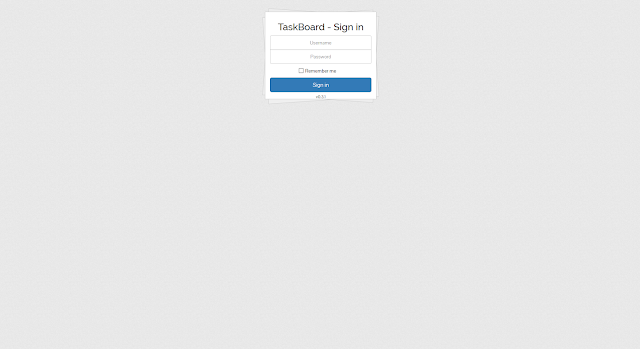

Posting Komentar